Объединение OneDrive и WordPress с помощью WP Media Folder
С появлением OneDrive, Google Drive и других облачных сервисов возможностей для хранения мультимедиа за пределами WordPress становится все больше. Тем не менее, разбрасывание файлов вряд ли желательно. Хотя вам следует воспользоваться преимуществами облачных сервисов, было бы также здорово, если бы ваши файлы были интегрированы с вашим блогом WordPress.
Облачный аддон WP Media Folder — это ответ JoomUnited на интеграцию облачных сервисов, таких как OneDrive с вашим веб-сайтом WordPress. Плагин WordPress требует только однократной настройки для установления соединения между OneDrive и WordPress. После интеграции WP Media Folder работает от вашего имени, обеспечивая идеальную синхронизацию этих двух файлов.
Подключение OneDrive и WordPress
Перед интеграцией OneDrive с вашим веб-сайтом WordPress необходимо выполнить первоначальную настройку. Установить соединение между OneDrive и WordPress чрезвычайно просто, и этот процесс позволяет вашей библиотеке OneDrive легко интегрироваться с Wordpress.
Прежде чем настраивать OneDrive с помощью WP Media Folder, вы должны понять одну ключевую вещь. WordPress и OneDrive взаимодействуют друг с другом через приложение. Вы можете либо создать собственное облачное приложение вручную, либо использовать готовое приложение JoomUnited.
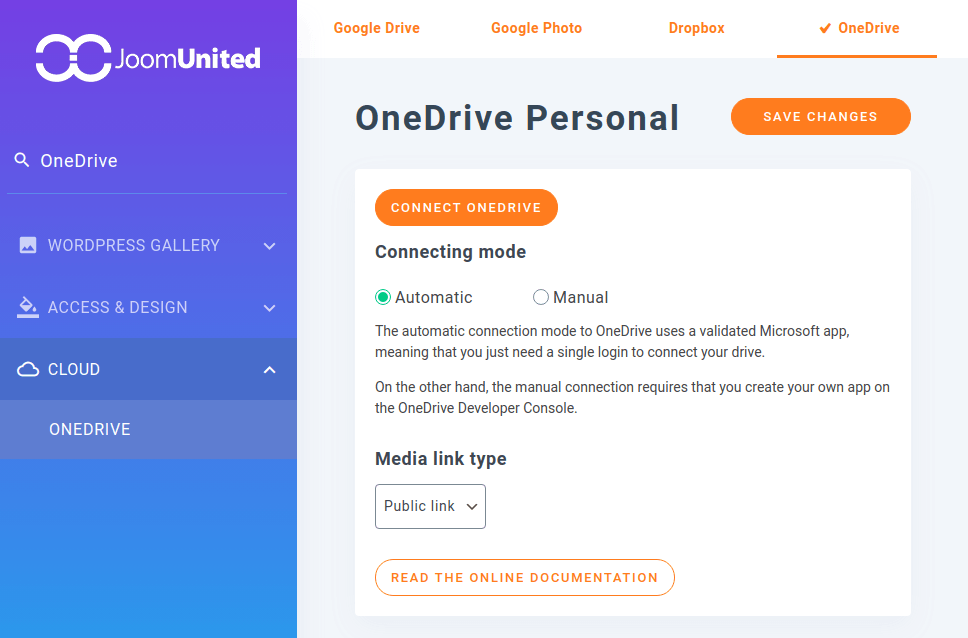
Ручная настройка приложения занимает немного больше времени, чем автоматическая, но дает вам больше контроля над вашим приложением. С другой стороны, с автоматической опцией вы можете настроить подключение OneDrive за несколько секунд. Далее мы рассмотрим, как настроить облачное соединение OneDriveс WordPress.
Попрощайтесь с грязной медиатекой.
WP Media Folder позволяет классифицировать файлы, синхронизировать папки с облачным хранилищем, создавать потрясающие галереи и даже заменять изображения, не нарушая ссылок.
Оптимизируйте свой рабочий процесс со СМИ сегодня
Подготовка автоматического подключения к облаку OneDrive
Настроить автоматическое OneDrive к WordPress очень просто. На странице настроек WP Media Folder Облако », а затем вкладку OneDrive Вы увидите два режима подключения: автоматический и ручной вариант. Если вы хотите пойти по более простому пути, выберите первый и нажмите кнопку « Подключить OneDrive чуть выше.
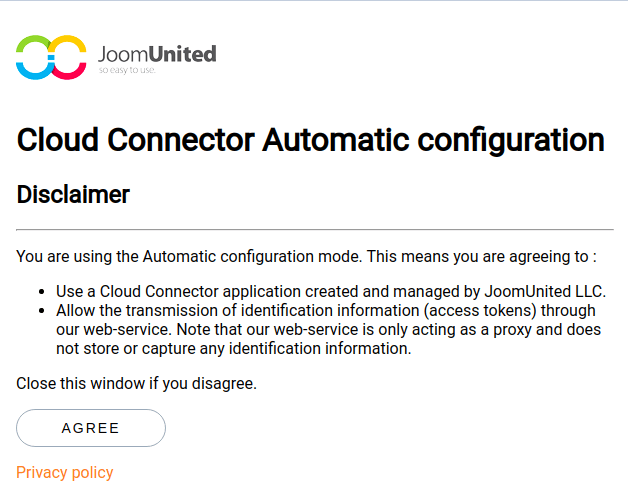
Чтобы связать свою облачную учетную запись с WordPress, вам нужно принять две вещи. Во-первых, вы увидите уведомление, объясняющее, что приложение OneDrive сможет делать с подключением. Нажмите Согласен , чтобы перейти к следующему экрану. Если вы еще не вошли в систему, войдите в свою OneDrive , и вы получите следующее уведомление.
Как и при установке мобильного приложения, вам нужно будет предоставить разрешения для приложения OneDrive JoomUnited, чтобы иметь полный доступ ко всем вашим облачным файлам. Не беспокойтесь: WP Media Folder использует эти разрешения для установления соединения между WordPress и OneDrive, обеспечивая синхронизацию вашего облачного сервиса с вашей медиатекой WordPress.
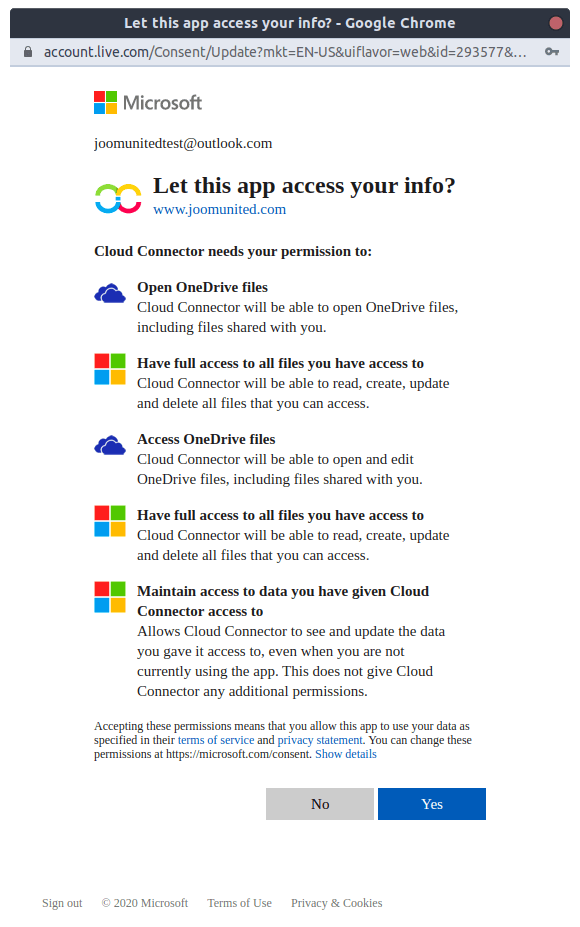
Нажмите Да , чтобы предоставить WP Media Folder необходимые разрешения. Окно должно закрыться, и вы вернетесь в свою панель управления WordPress... и это все для автоматического подключения. Вы можете использовать готовое приложение JoomUnited для обмена файлами между вашим OneDrive и WordPress. Продолжайте читать, если вы предпочитаете более ручное подключение к облаку, создав собственное приложение.
Подготовка подключения к облаку OneDrive вручную
Настройки, необходимые для ручного подключения, перечислены на странице настроек вашей WP Media Folder OneDrive в меню «Облако» . На этот раз нажмите «Вручную» вместо «Автоматически» . Чтобы связать свою OneDrive с WordPress, вам нужны только два значения — идентификатор клиента и секрет клиента, оба из которых можно получить на портале Microsoft Azure .
Чтобы начать OneDrive , создайте новое приложение Microsoft. Это так же просто, как ввести имя нового OneDrive . Выберите Интернет в качестве платформы и скопируйте и вставьте URI перенаправления из WordPress на платформу Azure. После выполнения всех этих действий вы можете отправить заявку, которая перенаправит вас на новую страницу с настройками вашего приложения.
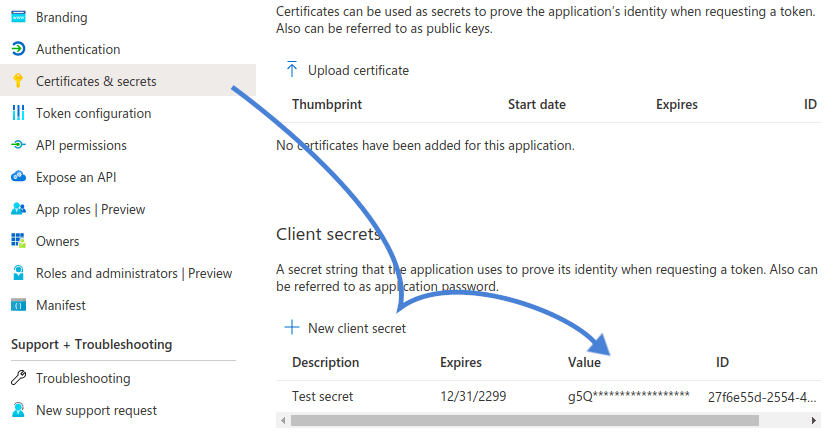
Здесь вы также настроите OneDrive для подключения к вашему плагину WordPress. Идентификатор клиента уже доступен на этой странице как идентификатор приложения. Чтобы получить секрет клиента, перейдите в раздел «Сертификаты и секреты» в боковом меню и создайте новый секрет клиента; обязательно скопируйте пароль и сохраните его в надежном месте, поскольку в противном случае его невозможно будет восстановить.
Учетные данные Microsoft OneDrive в WordPress
Теперь, когда вы все это сделали, у вас должно быть новое приложение Azure со ссылкой на вашу панель управления WordPress в качестве URI перенаправления. Кроме того, у вас должен быть идентификатор клиента (или приложения) и только что созданный секрет клиента. Остается одно: скопировать идентификатор клиента и секрет обратно в настройки WP Media Folder.
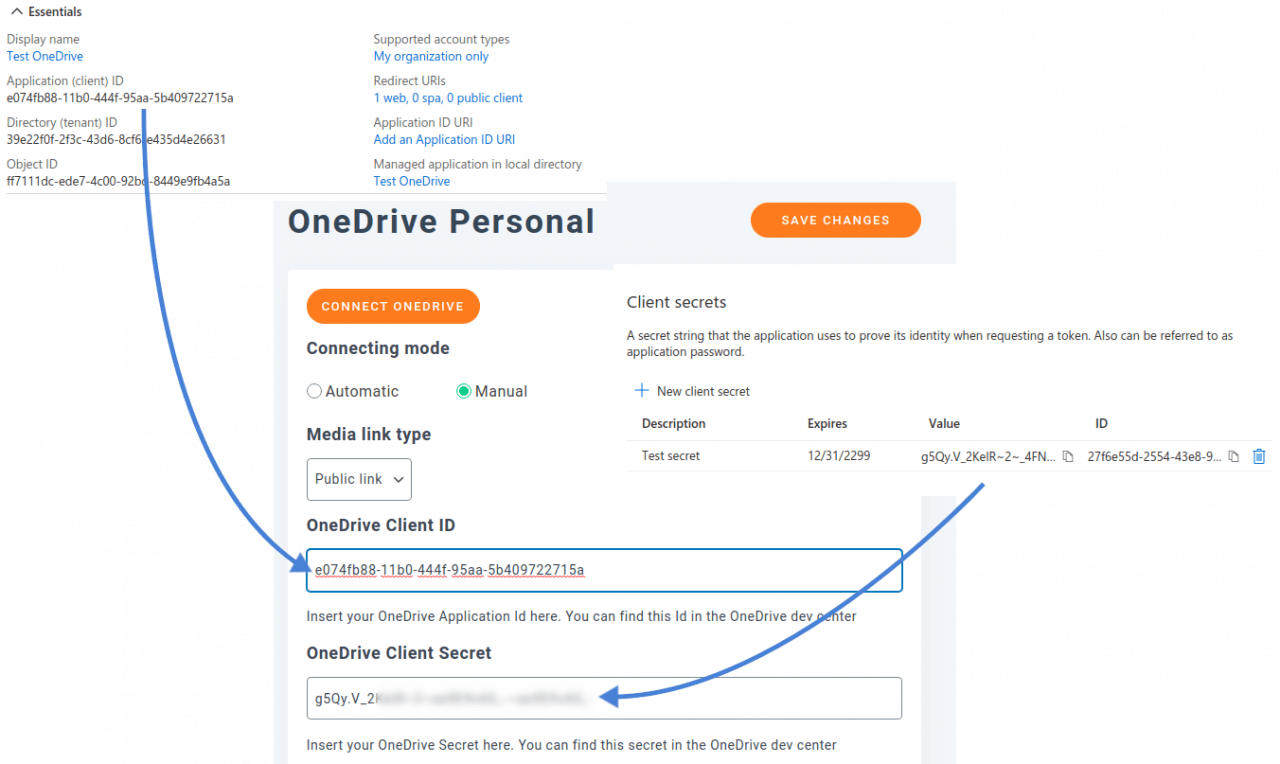
Вернувшись в WordPress, вставьте свой OneDrive и секрет клиента на страницу настроек облачного дополнения WP Media Folder В заключение сохраните изменения, а затем нажмите подключения OneDrive , чтобы интегрировать службу с WordPress, подтвердив разрешения приложения при появлении соответствующего запроса. Установив соединение, вы можете погрузиться в новую OneDrive !
Использование интеграции OneDrive с WordPress
WP Media Folder добавляет новый каталог в вашу медиатеку — OneDrive . Как только OneDrive станет активным, эта вкладка позволит вам получить доступ к вашим облачным файлам непосредственно из WordPress для добавления, редактирования или удаления мультимедиа. Самое главное, что рабочий процесс точно такой же, как и для служб интеграции Dropbox и Google Drive, что гарантирует отсутствие необходимости обучения, если вы использовали другие облачные сервисы с WordPress.
Благодаря подключению к OneDrive облачный плагин WP Media Folderможет синхронизировать облачные файлы с WordPress. Это означает, что когда вы загружаете, изменяете или удаляете мультимедиа со своего веб-сайта WordPress, изменения отражаются в вашей учетной записи OneDrive . Аналогичным образом, если вы добавляете, редактируете или удаляете файл из OneDrive, ваш веб-сайт WordPress также адаптируется.
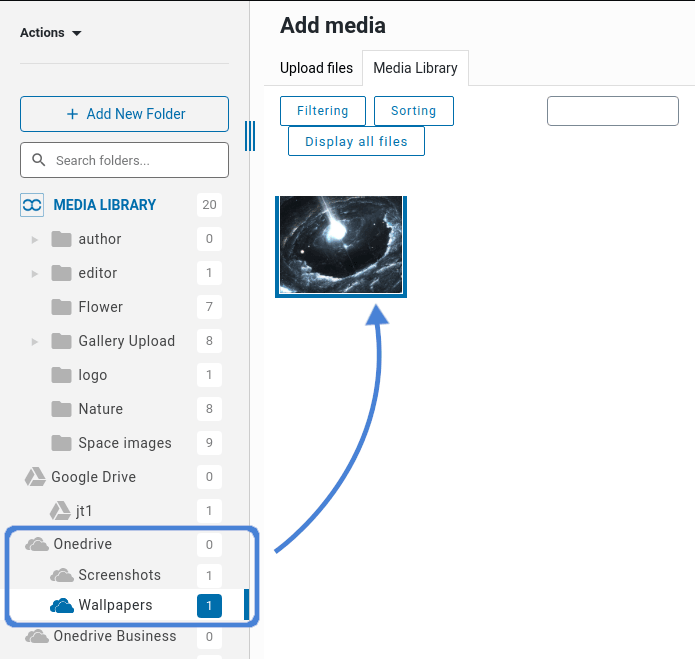
Тем не менее, интегрированные файлы OneDrive ведут себя немного иначе, чем взаимодействие с обычными мультимедиа через плагин WordPress. Когда вы щелкаете по ним правой кнопкой мыши, вы можете изменить их имя, удалить, загрузить или просмотреть их. Если вы нажмете на файлы, вы сможете импортировать их в свою медиатеку WordPress, гарантируя, что никакие изменения не повлияют на их доступность. Самое главное, как вы используете файлы OneDrive из плагина WordPress?
При вставке нового носителя просто перейдите в каталог OneDrive Из этой области вы можете перемещаться по своей медиатеке в OneDrive , как если бы вы использовали обычный файловый менеджер, и выбирать файлы для включения в свою публикацию или страницу WordPress, как вы обычно делаете с обычными медиафайлами.
Вы также можете создавать галереи на Google Диске!
Обращение ко всем веб-мастерам!
Экономьте время и повышайте производительность с помощью WP Media Folder . Легко организуйте клиентские медиафайлы, создавайте собственные галереи и обеспечивайте удобство работы с пользователем.
Обновите свои веб-проекты прямо сейчас!
Организованные медиафайлы — это не только удобство, но и необходимость. По мере роста вашего веб-сайта WordPress растет и бремя аккуратной структуры всего; разбросанность медиафайлов по разным службам может только снизить вашу продуктивность. С обновленным плагином Cloud Addon для WP Media Folderваши файлы OneDrive будут интегрированы, как если бы они были обычным контентом WordPress.
Подробнее: Интеграция OneDrive с WordPress >>
Когда вы подпишетесь на блог, мы будем отправлять вам электронное письмо о появлении новых обновлений на сайте, чтобы вы их не пропустили.



Комментарии 14
Привет, команда.
Я хочу знать, возможно ли хранить все медиафайлы в одной папке на одном диске, а не размещать их на своем хостинге?
Жду вашего ответа,
Спасибо
Привет, да, можно использовать OneDrive качестве хранилища. Если вы вставите изображение OneDrive оно будет загружено из OneDrive, а не с вашего сервера.
Это выглядит потрясающе, спасибо! Мне интересно, есть ли возможность заставить ваш плагин перенести все изображения существующего сайта в OneDrive и изменить все соответствующие ссылки, чтобы вместо этого они обслуживались из OneDrive ?
Также интересно узнать, существует ли пробная версия ваших плагинов, если нет, существует ли какая-то гарантия возврата денег? Мне было бы интересно получить все ваши плагины по сниженной цене, но сначала я бы хотел с ними поиграть. Я попробовал WPMU DEV, но был весьма разочарован их плагинами, но вы узнаете об этом, только если действительно поиграете с ними. Спасибо!
Привет!
У нас нет возможности автоматического переноса всех ссылок на изображения с локального сервера WordPress в OneDrive . Этот процесс можно выполнить только с помощью интеграции с Amazon S3 (Amazon S3 создан для более быстрого обслуживания мультимедиа).
Мне жаль, что у нас нет пробной/ограниченной версии, поскольку наши расширения имеют открытый исходный код.
Чтобы оценить, соответствуют ли расширения вашим требованиям, мы предоставляем: - Описание плагина
- Демо-видео
- Форум предпродажи, где вы можете задать все интересующие вас вопросы
- Демо-версия внешнего интерфейса (применимо к некоторым из наших расширений)
. Но если у вас возникнут какие-либо проблемы с совместимость или другая проблема, ответственный разработчик может исправить это для вас, или мы можем предоставить 100% возврат средств.
Ваше здоровье,
Привет, Тристан!
Благодарю за ответ, видел видео, они очень помогают. Я немного поиграю и, возможно, возьму их на пробу, они все выглядят как качественные плагины.
Звучит отлично!
Привет,
мне интересно, интегрировано ли это вообще с Elementor?
Если да, то я бы очень хотел его приобрести! С уважением,
Мэтт
Привет Мэтт,
Какую интеграцию вы ищете? Как только OneDrive (или oneDrive для бизнеса) подключится к вашему медиа-менеджеру, вы сможете использовать OneDrive во всем Elementor. Или вы ищете что-то более конкретное?
Ваше здоровье,
Привет
. Можете ли вы использовать плагин для отображения OneDrive в виде списка файлов на странице, чтобы люди могли загружать любые файлы?
Таким образом, я могу добавлять файлы в OneDrive и автоматически отображать их на странице загрузок без каких-либо действий в WordPress.
Спасибо
Джон
Привет, если вы хотите сделать доступной папку из OneDrive , которая обновляется автоматически, я бы рекомендовал использовать WP File Download (см. ссылку ниже). WP Media Folder — это улучшенная сборка библиотеки мультимедиа, позволяющая встраивать мультимедиа, а не управлять загружаемыми файлами.
Плагин WP File Download https://www.joomunited.com/wordpress-products/wp-file-download
OneDrive : https://www.joomunited.com/wordpress-products/wp-file-download/ onedrive -личная-интеграция
Приветствую
вас, консультируясь, это дополняет меня, да ла posibilidad де общие ссылки де descarga del contenido de mi Onedrive ?, ejemplo: requiero agregar un link en pagina y que la acción sea ver solo ese achivo y por ende descargarme... (pero no quiero ver los otros archivos де эса ковра де Onedrive )
Привет. Да, это возможно, вы можете вставить носитель из OneDrive , а также сделать эту ссылку частной. Теперь есть вариант, который не упоминается в этом посте, так как он из 2019 года.
Привет. Плагин позволяет вставлять видео с одного диска в сеть NO PUBLICO?
Привет. Да, конечно, это возможно, потому что ваш веб-сайт будет подключен к приложению OneDrive .